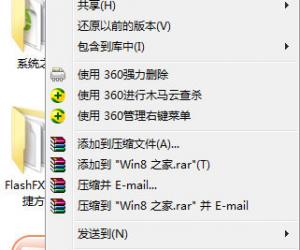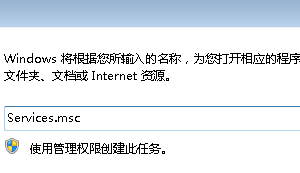如何通过设置提高影音先锋下载速度 通过设置提高影音先锋下载速度的方法
发布时间:2017-07-11 16:54:33作者:知识屋
如何通过设置提高影音先锋下载速度 通过设置提高影音先锋下载速度的方法 我们的生活中越来越离不开电脑,但在使用电脑的过程中总会遇到各种各样的问题。知识屋致力于给电脑小白朋友们介绍一些简单常用问题的解决方法,这次给大家介绍的是通过设置提高影音先锋下载速度的方法。
1、启动影音播放器,找到左上角的“影音先锋”,左击进入选项:如下图:

2、然后找到下方,设置选项:
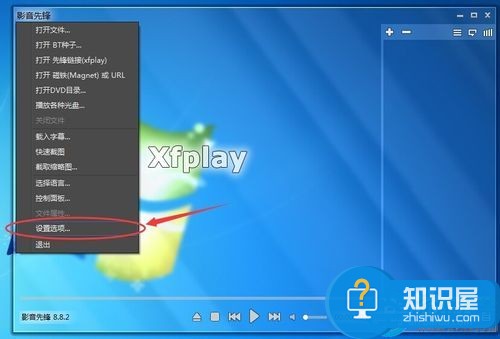
3、点击多核设置-》多核解码,将自动使用多核解码打钩。
如图:
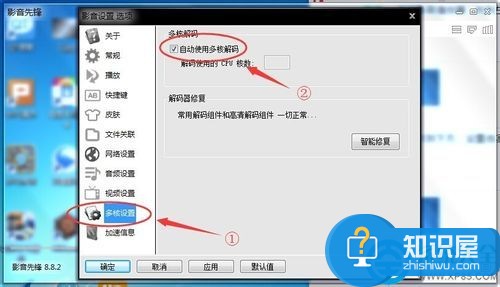
4、点击视频设置-》在视频模式下选择:硬件加速模式(高级),
渲染器选用:EVR(Win7/Vista)。
如图:
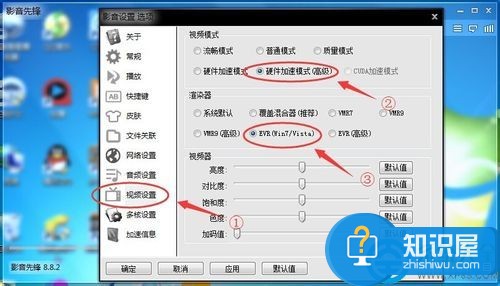
5、然后点击网络设置-》勾选“启用局域网快速查询”。
如图:
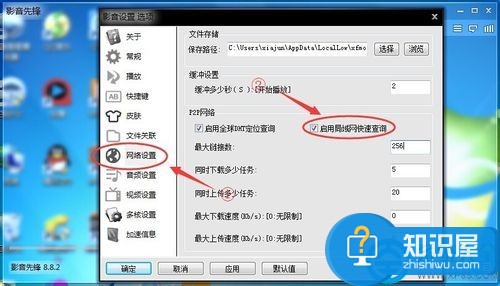
6、如果大家想更换播放器的背景,这里提供了10中皮肤背景,点击”皮肤“,进入皮肤背景选择。
如图:
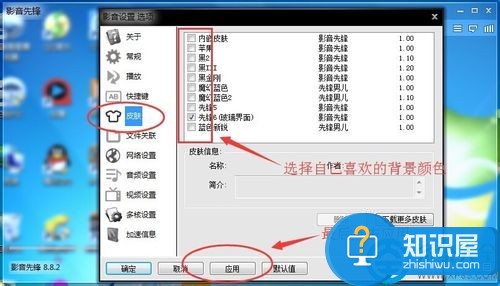
注意事项
最好按照上面描述去做,能够更好提高下载速度。
以上就是为您介绍的通过设置提高影音先锋下载速度的方法,有兴趣的朋友可以试试以上方法,这些方法简单容易上手,希望对解决大家的问题有一定的帮助。
知识阅读
软件推荐
更多 >-
1
 一寸照片的尺寸是多少像素?一寸照片规格排版教程
一寸照片的尺寸是多少像素?一寸照片规格排版教程2016-05-30
-
2
新浪秒拍视频怎么下载?秒拍视频下载的方法教程
-
3
监控怎么安装?网络监控摄像头安装图文教程
-
4
电脑待机时间怎么设置 电脑没多久就进入待机状态
-
5
农行网银K宝密码忘了怎么办?农行网银K宝密码忘了的解决方法
-
6
手机淘宝怎么修改评价 手机淘宝修改评价方法
-
7
支付宝钱包、微信和手机QQ红包怎么用?为手机充话费、淘宝购物、买电影票
-
8
不认识的字怎么查,教你怎样查不认识的字
-
9
如何用QQ音乐下载歌到内存卡里面
-
10
2015年度哪款浏览器好用? 2015年上半年浏览器评测排行榜!